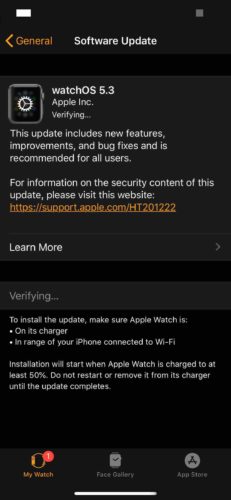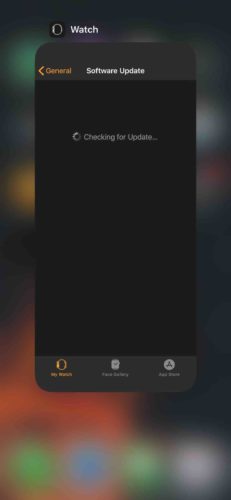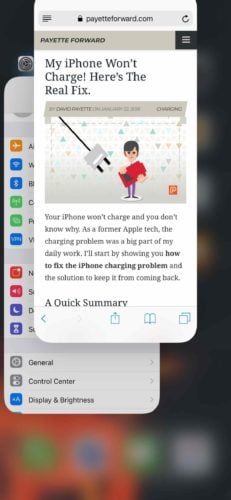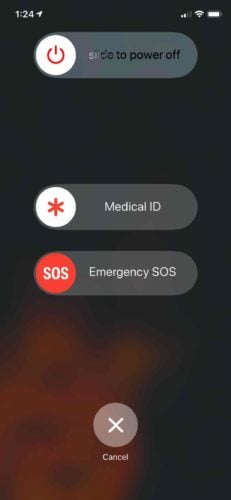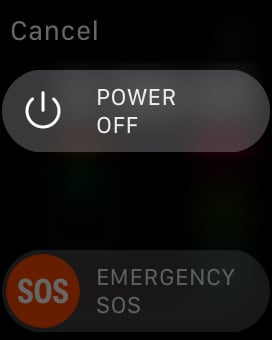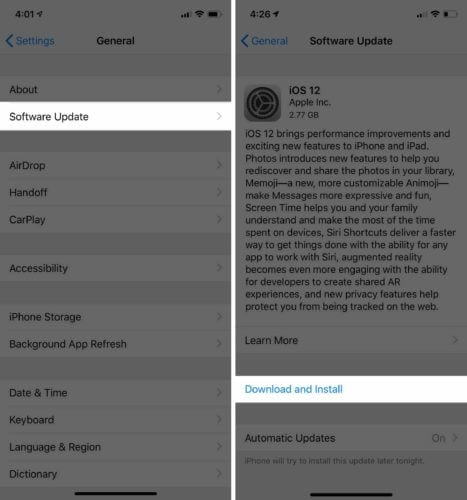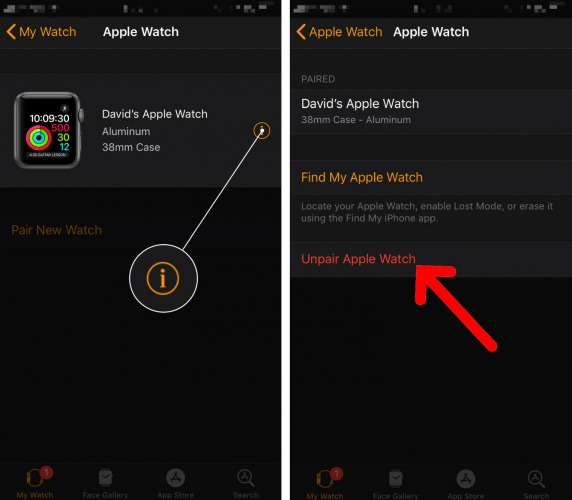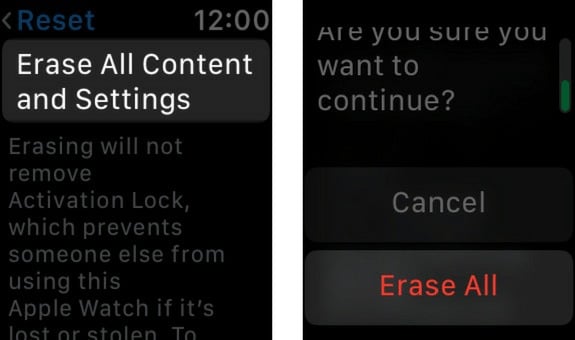Estás intentando actualizar tu Apple Watch, pero no funciona. No importa lo que hagas, la actualización no se termina de verificar. En este artículo, te explicaré qué hacer cuando tu Apple Watch se atasque al verificar una actualización.
Dale unos Minutos Más
Se me ocurrió la idea de este artículo después de intentar actualizar mi propio Apple Watch. El proceso fue un poco lento y tuve un par de contratiempos en el camino.
Primero, deja que tu Apple Watch repose durante unos minutos, incluso si parece que está atascado en la Verificación. Mi Apple Watch tardó unos minutos en terminar de verificar su actualización.
En segundo lugar, asegúrate de que tu Apple Watch tenga un 50% de duración de la batería y esté conectado a tu cargador. De lo contrario,no podrás actualizarlo. Si sigues teniendo problemas para actualizar tu Apple Watch, sigue los pasos a continuación.
Comprueba los servidores de Apple
Su iPhone debe conectarse a los servidores de Apple para descargar la última actualización de watchOS. Ocasionalmente, esos servidores fallarán y te impedirán hacerlo. Visita el sitio web de Apple y asegúrate de que tus servidores funcionen correctamente. Sabrás que los servidores de Apple están en buen estado cuando haya un punto verde junto a cada sistema o servicio.
Cerrar la Aplicación Watch
De vez en cuando, la aplicación Watch se fallará mientras intenta descargar, preparar o verificar la última actualización de watchOS. A veces, cerrar la aplicación Watch puede solucionar el problema.
Primero, tendrás que abrir el selector de aplicaciones en tu iPhone. En un iPhone 8 o anterior, presiona dos veces el botón Inicio. En un iPhone X o un modelo más reciente, desliza el dedo hacia arriba desde la parte inferior hacia el centro de la pantalla.
Una vez que el conmutador de aplicaciones esté abierto, desliza la aplicación Watch hacia arriba y fuera de la parte superior de la pantalla.
Cierra las Otras Aplicaciones en tu iPhone
Después de cerrar la aplicación Watch en tu iPhone, intenta cerrar también tus otras aplicaciones. Es posible que una aplicación diferente se haya bloqueado, dejándote con un Apple Watch atascado verificando una actualización.
Abre el selector de aplicaciones nuevamente y desliza todas las aplicaciones hacia arriba y hacia afuera de la parte superior de la pantalla.
Reinicia tu iPhone
Las aplicaciones no son lo único que puede hacer que el software falle en tu iPhone. Reiniciar tu iPhone puede corregir otros errores menores de software.
Mantén presionado el botón de encendido hasta que aparezca deslizar para apagar. Si tienes un iPhone X o más reciente, mantén presionado simultáneamente el botón de volumen y el botón lateral.
Reinicia tu Apple Watch
Mientras reinicias tu iPhone, reinicia también tu Apple Watch. Esto puede solucionar un pequeño problema de software con tu Apple Watch.
Mantén presionado el botón lateral hasta que aparezca el control deslizante de Apagar. Luego, desliza el icono de encendido de izquierda a derecha por la pantalla.
Buscar una Actualización de iPhone
A veces tienes que actualizar tu iPhone antes de poder actualizar tu Apple Watch con la versión más reciente de watchOS. Abre Ajustes y toca General > Actualización de software. Si hay una actualización disponible, toca Descargar e instalar.
Una vez que haya actualizado tu iPhone, abre la aplicación Watch e intenta actualizar tu Apple Watch nuevamente.
Pasos de Solución de Problemas más Avanzados
El último paso que debes tomar cuando tu Apple Watch se atasca al verificar una actualización es desvincular tu Apple Watch y emparejarlo nuevamente. Puedes hacer esto desemparejándolo en tu iPhone o borrando todo el contenido y la configuración en tu Apple Watch.
Cuando completes cualquiera de estos pasos, será como si estuviera sacando tu Apple Watch de la caja por primera vez. Dado que tienes tu iPhone a mano, te recomendamos que desemparejes tu Apple Watch de tu iPhone.
Desvincula tu Apple Watch
Al realizar los pasos a continuación, mantén tu iPhone y Apple Watch cerca el uno del otro para asegurarte de que el proceso se desarrolle sin problemas.
Abre la aplicación Watch en tu iPhone y toca tu Apple Watch en la parte superior de la pantalla. Toca el botón Información (la i dentro de un círculo), luego toca Desvincular Apple Watch.
Si tu Apple Watch está habilitado para usar Datos Móviles, asegúrate de elegir mantener su plan. Toca Desvincular Apple Watch nuevamente para confirmar tu decisión.
Borrar todo el Contenido y la Configuración
Abre Ajustes en tu Apple Watch y toca General > Restablecer > Borrar contenidos y ajustes.
Asegúrate de elegir mantener tu plan si tu Apple Watch está habilitado para usar Daros Moviles. Luego, toca Borrar todo. Tu Apple Watch se apagará, reiniciará y se encenderá nuevamente.
¿Sigues Atascado en la Verificación?
Si su Apple Watch sigue bloqueado al verificar la actualización, probablemente sea hora de visitar la Tienda Apple. Recomendamos programar una cita primero para que no te pases el día esperando a que alguien esté disponible para atenderte.
Actualización: ¡Verificada!
Has solucionado el problema con tu Apple Watch y ahora está actualizado. La próxima vez que tu Apple Watch se bloquee al verificar una actualización, sabrás cómo resolver el problema. ¿Tienes alguna otra pregunta sobre tu Apple Watch? ¡Déjalas abajo!